Rumah >Tutorial sistem >Siri Windows >Langkah-langkah untuk menetapkan permainan kepada skrin penuh dalam WIN10
Langkah-langkah untuk menetapkan permainan kepada skrin penuh dalam WIN10
- WBOYWBOYWBOYWBOYWBOYWBOYWBOYWBOYWBOYWBOYWBOYWBOYWBke hadapan
- 2024-04-26 11:19:161412semak imbas
Adakah anda menghadapi isu skrin penuh semasa bermain permainan? Jangan risau, editor PHP Youzi akan membawa anda langkah terperinci untuk menyediakan operasi permainan skrin penuh dalam sistem pengendalian WIN10 hari ini. Dia akan membimbing anda langkah demi langkah untuk menyelesaikan masalah anda.
Dalam antara muka utama sistem WIN10, kami klik kanan butang mula dan pilih item menu [Run] dalam menu pop timbul
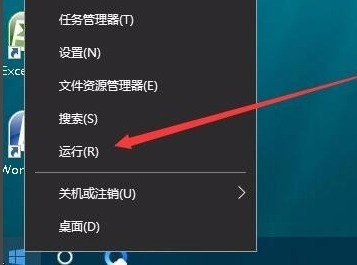
Dalam tetingkap run terbuka, kami masukkan arahan regedit, dan kemudian klik butang OK untuk membuka editor pendaftaran.
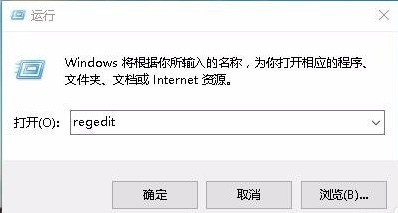
Dalam tetingkap editor pendaftaran yang dibuka, cari HKEY_LOCAL_MACHINESYSTEMControlSet001ControlgraphicsDriversConfiguration registry key
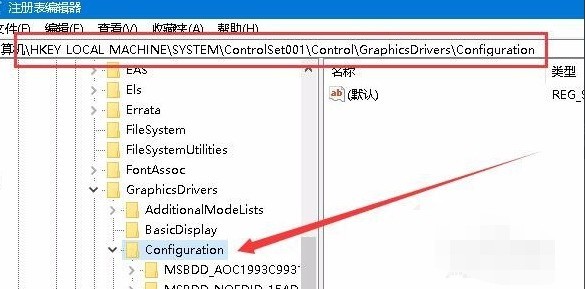
Dalam item di bawah kekunci pendaftaran Konfigurasi🜜Klik nilai pendaftaran, cari kunci
Docaling value Scaling Registry key Buka tetingkap sifat editnya , ubah suai data berangkanya kepada 3, dan akhirnya klik OK.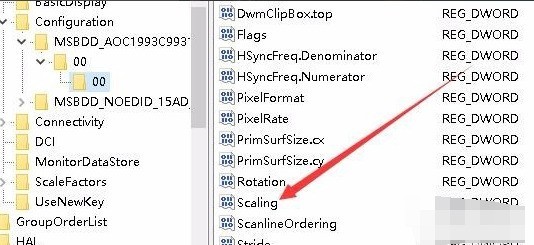 Buka Panel Kawalan dan cari ikon [Program dan Ciri] dalam tetingkap Panel Kawalan terbuka
Buka Panel Kawalan dan cari ikon [Program dan Ciri] dalam tetingkap Panel Kawalan terbuka
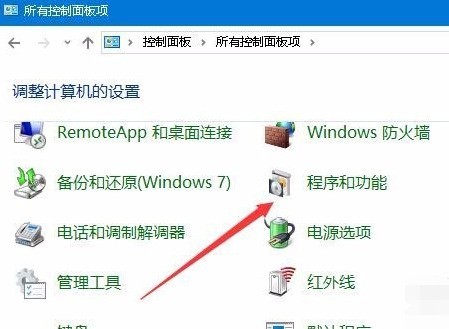
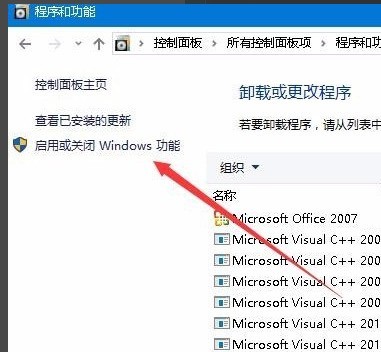
Atas ialah kandungan terperinci Langkah-langkah untuk menetapkan permainan kepada skrin penuh dalam WIN10. Untuk maklumat lanjut, sila ikut artikel berkaitan lain di laman web China PHP!

